Переход с Linux на Mac. часть первая.
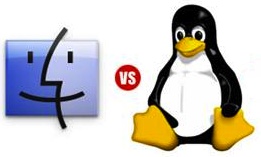 Первое что хочется сказать, и это неоспоримо — Mac говно. Нет, я не про железо, увольте, здесь как раз всё выше всяких похвал, я именно про операционную систему. Когда говорят что это система для людей, очень сильно лукавят, на самом деле это система для для дебилов. Да да, не побоюсь этого слова, именно для дебилов. И пусть проходят мимо те, кому это не по нраву, но это моё мнение, и оно ни капли не изменилось с тех пор, как я стал использовать Mac.
Первое что хочется сказать, и это неоспоримо — Mac говно. Нет, я не про железо, увольте, здесь как раз всё выше всяких похвал, я именно про операционную систему. Когда говорят что это система для людей, очень сильно лукавят, на самом деле это система для для дебилов. Да да, не побоюсь этого слова, именно для дебилов. И пусть проходят мимо те, кому это не по нраву, но это моё мнение, и оно ни капли не изменилось с тех пор, как я стал использовать Mac.
Впрочем, всё это пишется не для того, чтоб задеть аудиторию яблофанов, а лишь для того, чтоб помочь тем кто совершит переход с Linux на Mac, по возможности адаптировать это чудо под нужды системного администратора.
Самое необходимое в работе это конечно же терминал(консоль). Так вот, родной Terminal сразу в топку, чтоб горел синим пламенем. Ставим iTerm2 — это то, что более или менее приближено к нормальным программам. Что бы в нем можно было вводить русские символы с клавиатуры необходимо добавить несколько строк в файл ~/.inputrc :
set meta-flag on
set input-meta on
set output-meta on
set convert-meta off
У меня в этом файле еще две строчки, для удобства работы с историей введенных команд :
"\e[A":history-search-backward
"\e[B":history-search-forward
 Меня безумно раздражало, что в русской раскладке клавиатуры (Russian PC) нет буквы ё. Я понимаю что её мало используют, но обойтись без неё всё-таки нельзя. И не надо мне говорить про нативную русскую раскладку от Mac — это анахронизм доставшийся нам от печатных машинок древних времён. Для редактирования раскладок есть программа Ukelele, с её помощью Вы можете отредактировать раскладку,назначив букву ё на клавишу над Enter.
Меня безумно раздражало, что в русской раскладке клавиатуры (Russian PC) нет буквы ё. Я понимаю что её мало используют, но обойтись без неё всё-таки нельзя. И не надо мне говорить про нативную русскую раскладку от Mac — это анахронизм доставшийся нам от печатных машинок древних времён. Для редактирования раскладок есть программа Ukelele, с её помощью Вы можете отредактировать раскладку,назначив букву ё на клавишу над Enter.
Для тех кто не хочет заморачиваться можете скачать два готовых файла и положить их в ~/Library/Keyboard Layouts/
После этого, среди раскладок появится Russian-PC-Mac, смело выбирайте её, и да будет Вам счастье.

Далее, нам просто необходимо иметь доступ в пакетную базу MacPorts либо HomeBrew, пусть каждый выберет сам какая ему необходима. Использовать обе вместе не получиться. Я остановился на MacPorts. Перед установкой пакетной базы необходимо установить инструменты для работы с ней, для компиляции сорсов в приложения. Идем в AppStore и устанавливаем XCode, после того как установиться, необходимо зайти в настойки XCode и установить инструменты для работы с командной строкой.
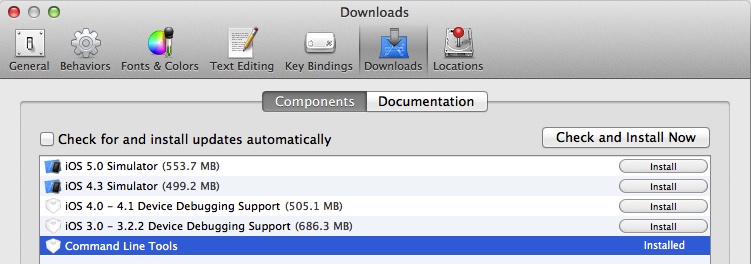
После этого мы смело можем ставить пакеты, например для установки wget достаточно набрать:
sudo port install wget
искать пакеты можно:
port search что_ищем
информацию по пакету:
port info имя_пакета
Другими словами, все стало почти как в Gentoo.
Избавиться от мультимедийных клавиш, вернув на место функциональные можно следующим образом: идём в настройки клавиатуры и ставим птичку как показано на изображении.
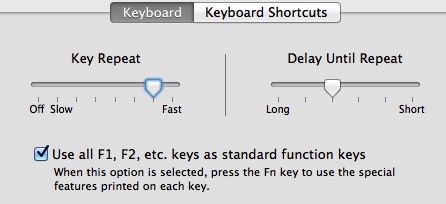
Что касается текстового редактора, то я выбрал MacVim — устанавливается из портов.

На этом закончу первую часть. В ближайшем будущем будет продолжение.
Удачи в настройках.
© shadow_alone
Спасибо, Андрей!
Если можно — поменьше эмоций, побольше фактов и сравнений 🙂 Понравилось 🙂
Maraqlı yazıdır. Amma bir şey qaranlıqdır, əgər «Mac говно»-dursa, onda niyə keçid etmisiniz, kim məcbur edir axı? 🙂
Я постараюсь 🙂
Никто не заставлял. Надоело выслушивать яблопоклонников, основной мотивацией которых было — ты не используешь, ты не поймешь. Вот теперь использую и понимаю, что говно и есть говно. Плюс куча знакомых вокруг с мак-ами. И самое главное, столько наслышавшись, захотелось самому потыкать.
Не надо забывать, что железо там отличное, и хотя за железо и переплата, то всегда можно поставить нормальную ОС.
Андрей, вы смотрите на систему как механик, а не как дизайнер, с точки зрения дизайна и работоспособности Mac выигрышней.
Так я и есть механик 🙂
По мне, так, с точки зрения дизайна на систему смотрят одни педальки.
Как вам сказать эстетика тоже важна, если вы используете Мак как сис.админ, то нужно немного его допилить.
«немного» — это очень мягко сказано. Слишком много надо допиливать. Никак не дойдут руки написать продолжение.
Жду с нетерпением продолжения. Я только не понел зачем переходить с Linux на Mac. Купить современный ультрабук, поставить нормальный дистрибутив, допилить — счастье только без лого надкушенного яблочко:)
Ну, вопрос «зачем» у меня не стоял 🙂